Envie mensagens de texto do PC usando um telefone Android
Miscelânea / / November 28, 2021
Bem, tenho certeza que cada um de nós sempre sonhou com uma situação em que, se o telefone estiver longe da cama, eles possam enviar mensagens sem usá-lo. Portanto, esta notícia é para todos nós que temos preguiça de nos mudar. Bem, agora a Microsoft lançou um recurso de salvamento de vida para você, que o salvará por toda a vida de tal problema. Amamos nossos telefones e também amamos nossos PCs, agora pense em um PC que também executa tantas operações em seu telefone. Não precisa se preocupar em enviar fotos através de diferentes aplicativos para levar as fotos do seu telefone para o pc, não espere mais para enviar mensagens de texto aos seus amigos se o seu telefone não estiver lá com você e gerenciar a notificação do seu telefone através do seu computador portátil. Não soa como um sonho tornado realidade, sim, é verdade!
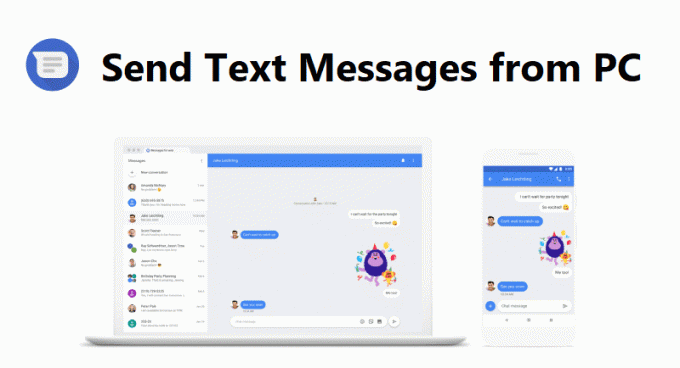
Anteriormente, você poderia ter usado o CORTANA se quisesse enviar mensagens, mas é um trabalho muito cansativo de fazer se você realmente deseja conversar por um longo tempo. Além disso, o método parecia desajeitado e retirava contatos da sua conta da Microsoft.
O aplicativo espelha o conteúdo do telefone em um PC, mas atualmente suporta apenas dispositivos Android e a capacidade de arrastar e soltar fotos de um telefone para um PC. Ele conecta completamente seu telefone e laptop de forma que sua vida se torna mais fácil para você. Há tantos recursos e dicas incríveis nesse aplicativo que o tornam mais valioso de usar, além de ser muito útil para usar isso, como clicar com o botão direito na foto para copiar ou compartilhar, arrastando as fotos diretamente do laptop e tantos outros.
O aplicativo “Your Phone” é novo na atualização de outubro de 2018 do Windows 10, disponível hoje em dia. No momento, você poderá conteúdo de seu PC e efetivamente obter fotos - supondo que você tenha um telefone Android. No longo prazo, você realmente será capaz de refletir a tela inteira do seu telefone para o seu PC com Windows 10 e ver as notificações de seu telefone no seu PC.
Vamos falar sobre como você pode fazer essas coisas incríveis. Para isso, primeiro é necessário ter o Android 7.0 Nougat ou posterior e Atualização do Windows 10 de abril de 2018 (versão 1803) ou mais tarde. Esses são os pré-requisitos básicos necessários para este método. Agora vamos realizar as seguintes etapas para colocar suas mensagens em seu laptop:
Conteúdo
- Envie mensagens de texto do PC usando um telefone Android
- Método 1: por meio do aplicativo de mensagens padrão
- Método 2: por meio de mensagens do Google
Envie mensagens de texto do PC usando um telefone Android
Método 1: por meio do aplicativo de mensagens padrão
1. Clique Começar e selecione o ícone de “engrenagem” na barra de ferramentas do Menu Iniciar ou digite Definições no menu de pesquisa para abrir o configuração do seu PC.
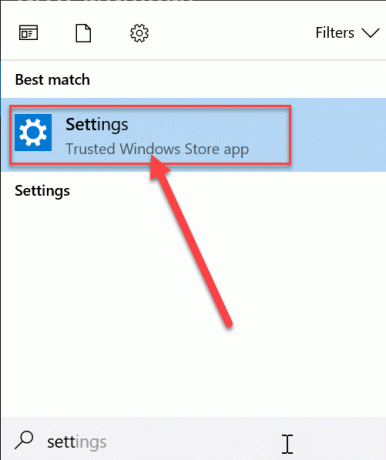
2. No Definições, Clique no Telefone opção.
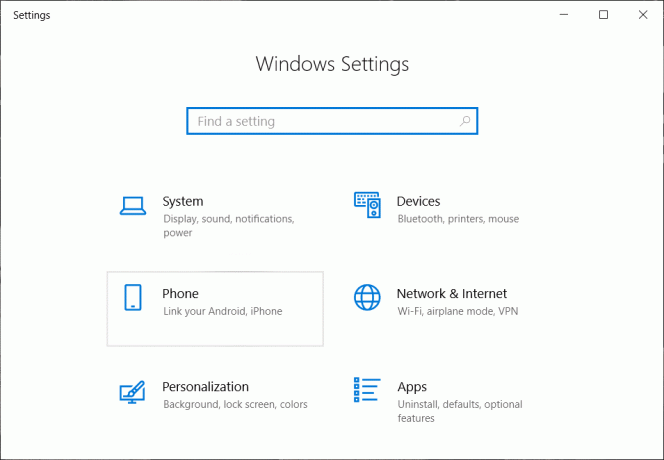
3. Em seguida, clique em Adicionar um telefone para ligar o seu telefone ao seu PC.

4. Na próxima etapa, ele solicitará o tipo de telefone (Android ou ios). Escolher Android.
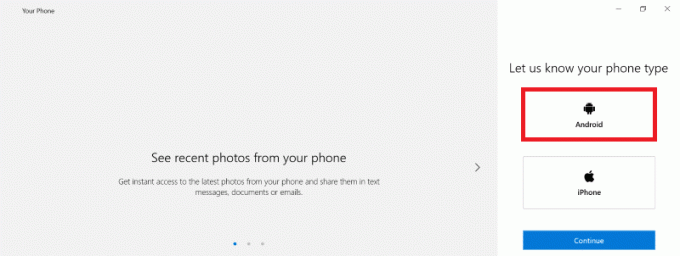
5. Na próxima tela, Digite o número do telefone qual você deseja vincular seu sistema e pressione mandar. Isso enviará um link para esse número.

NOTA: Você precisa ter uma conta da Microsoft para vincular seu telefone ao PC
Mas se você não tem o aplicativo “SEU TELEFONE” em seu sistema, então você precisa instalar este aplicativo em seu sistema. Para isso, siga estas etapas:
um tipo SEU TELEFONE e clique no primeiro resultado de pesquisa que você obter.
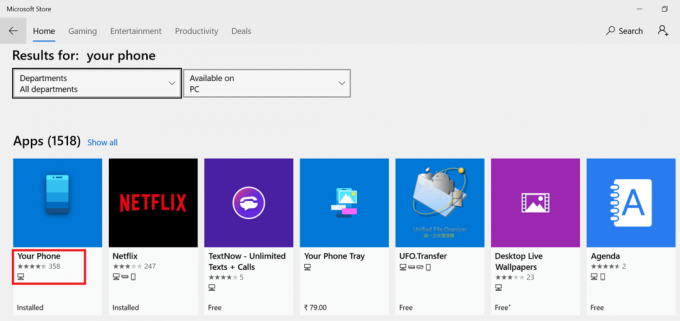
b) Clique em Pegue uma opção e baixe o aplicativo.
Leia também:10 melhores aplicativos de notificação para Android (2020)
Agora o telefone para o seu sistema
Depois de obter esse link em seu telefone. Baixe o aplicativo em seu telefone e siga estas etapas a seguir:
1. Abra o aplicativo e Conecte-se para o seu Conta Microsoft.
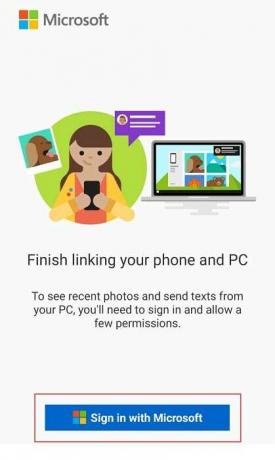
2. Clique Prosseguir quando perguntado por Permissões do aplicativo.

3. Permitir permissões de aplicativos quando solicitado.

Finalmente, verifique a tela do seu laptop, lá você verá um espelho da tela do seu telefone em seu laptop. Agora você pode facilmente enviar mensagens de texto do PC usando um telefone Android.
Leia também:8 melhores aplicativos de bate-papo anônimo para Android
Você pode responder na notificação sem abrir o aplicativo Your Phone. Mas esta é apenas uma resposta de texto rápida. Você deve usar o aplicativo Your Phone para responder com um emoji, GIF ou uma imagem armazenada no seu PC. O aplicativo Your Phone também mostrará outras notificações do seu telefone, como e-mails, chamadas e até notificações push de aplicativos individuais. No entanto, além das mensagens de texto, você ainda não pode usar uma resposta rápida para nenhuma dessas notificações.
Método 2: por meio de mensagens do Google
Bem, o Google tem uma solução para todos os problemas. E isso também é verdade no nosso caso, se você só precisa verificar as mensagens, existe uma saída fácil para você. Existe um aplicativo baseado em navegador que também está disponível no google e você pode baixá-lo em seu desktop também, se quiser.
1. Baixe mensagens do google do loja de jogos. Abra o aplicativo e clique no menu de três pontos no canto superior direito do aplicativo. UMA cardápio aparecerá.
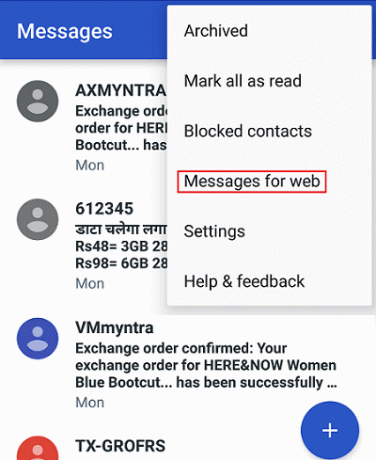
2. Agora você verá uma tela com um Leia o código QR e siga as instruções na tela.
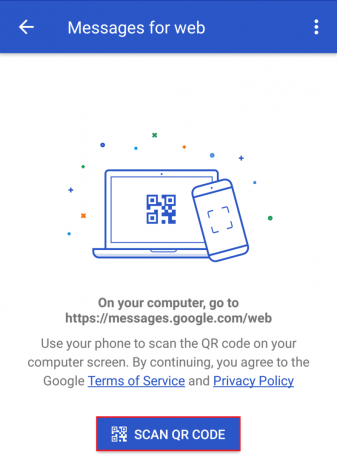
4. Depois de seguir as etapas, Varredura a Código QR exibida na tela do laptop.
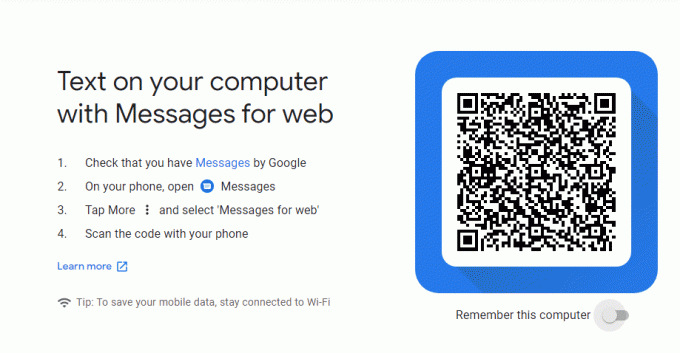
5. Agora você poderá ver suas mensagens na tela do laptop.
Recomendado:
- 6 maneiras de resolver o problema de ejeção do dispositivo de armazenamento em massa USB
- Corrigir Uplay Google Authenticator não funcionando
Portanto, mencionei maneiras pelas quais você pode enviar mensagens de texto do PC usando um telefone Android. Espero que isso tenha ajudado você.



